
Последна актуализация на
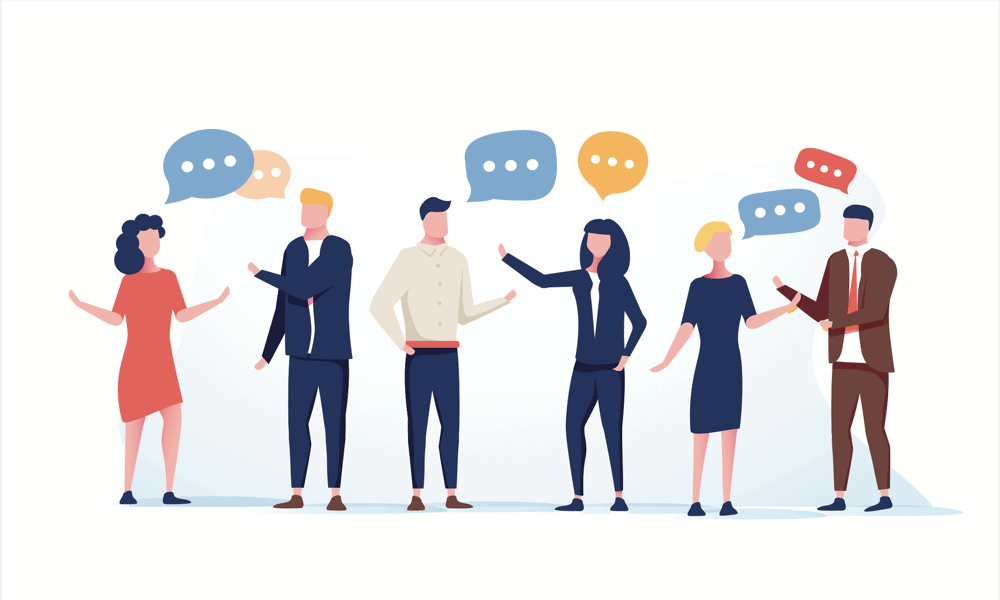
Преминахте ли от WhatsApp и искате да пресъздадете груповите си чатове в Signal? Научете как да създадете група в Signal в това ръководство.
Когато Facebook (сега Meta) закупи WhatsApp, имаше неизбежни опасения за поверителността. Когато политиката за поверителност беше актуализирана, за да позволи на Meta да събира данни от WhatsApp, много хора решиха, че е подходящият момент да преминат към ново приложение за съобщения.
Signal се превърна в една от най-популярните опции, благодарение на своето криптиране от край до край и силния фокус върху поверителността. Ако сте направили скок от WhatsApp, може да искате да пресъздадете някои от груповите чатове, които сте имали там.
За да създадете група Signal, следвайте стъпките по-долу.
Как да създадете група в Signal
Създаването на група в Signal става бързо и лесно само с няколко докосвания. Всички стъпки по-долу се отнасят за стандартни групи Signal, а не SMS/MMS групи, които се прекратяват в Android през 2023 г.
За да създадете нова група в Signal:
- Стартирайте Сигнал ап.
- Докоснете Ново съобщение икона.
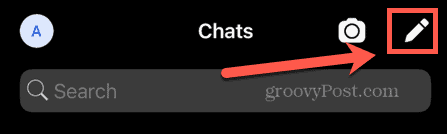
- Изберете Нова група.
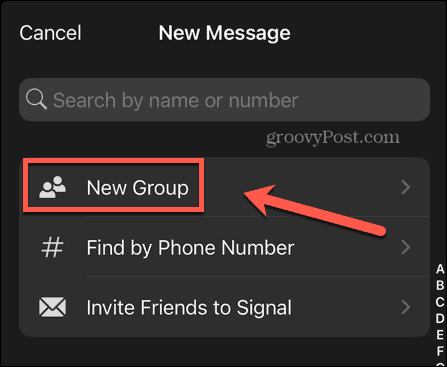
- Ако искате да добавите някои членове от вашите контакти сега, изберете ги от списъка и докоснете Следващия.
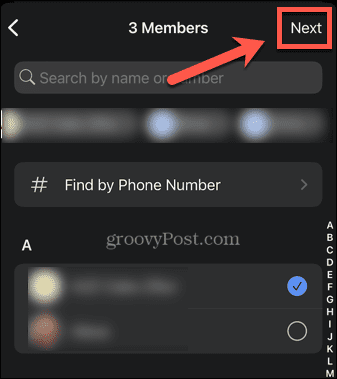
- Ако предпочитате да направите това по-късно, докоснете Пропускане.
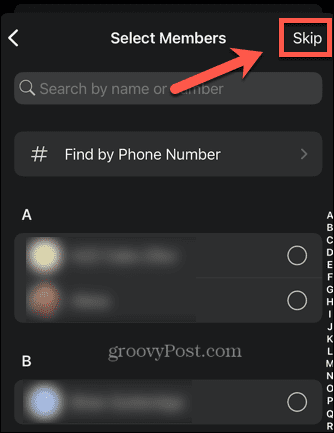
- Докоснете Име на групата (задължително).
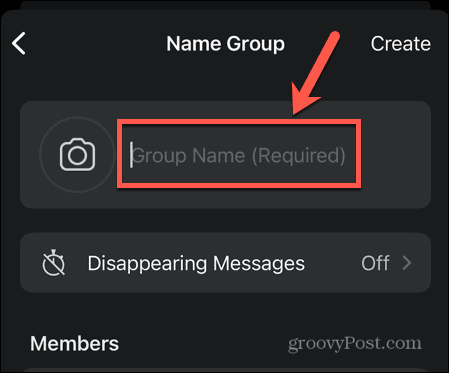
- Дайте име на вашата група и докоснете Създавайте.
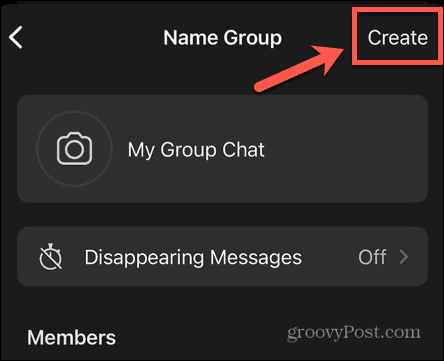
- Вашата група вече е създадена и ще се появи във вашия списък за чат, както и в списъка за чат на всички членове, които може да сте добавили в стъпките по-горе.
- Членовете, които сте добавили, може да се наложи да приемат заявка за съобщение, преди да могат да публикуват в груповия чат. Това им дава възможност да откажат да влязат в групата, ако не желаят.
Как да добавите или премахнете членове от група в Signal
След като създадете групата си, можете да добавяте или премахвате членове от нея по няколко различни начина. Методът, който ще трябва да използвате, ще зависи от това дали хората, които каните, вече са в списъка ви с контакти или не.
Как да добавите членове от вашите контакти към група Signal
Ако хората, които искате да добавите към групата, вече са във вашите контакти, можете да ги добавите директно от настройките на групата.
За да добавите членове от вашите контакти към група в Signal:
- Отворете Сигнал.
- Докоснете груповия чат, който сте създали във вашия списък за чат.
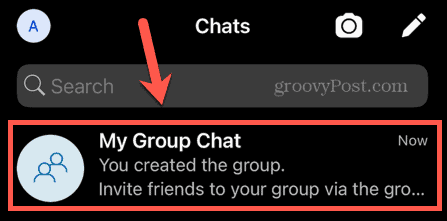
- В горната част на екрана докоснете името на вашия групов чат.
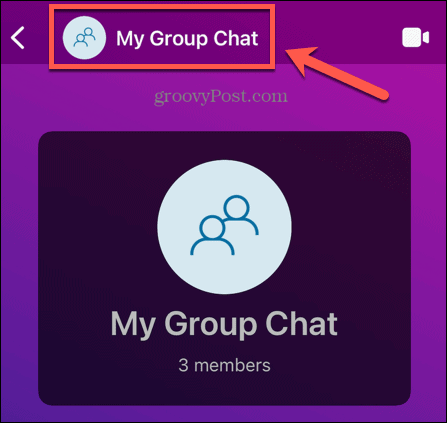
- Докоснете Добавяне на членове.
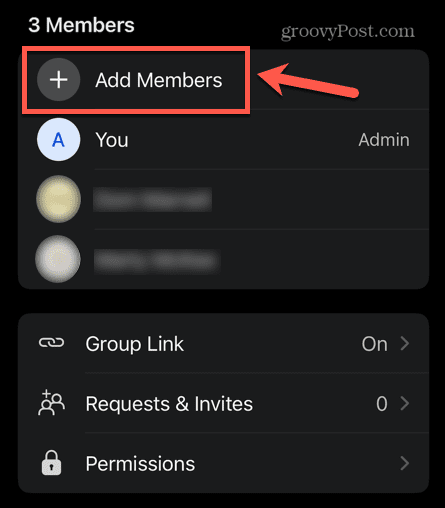
- Изберете допълнителните членове, които искате да добавите от вашите контакти, и след това докоснете Актуализация.
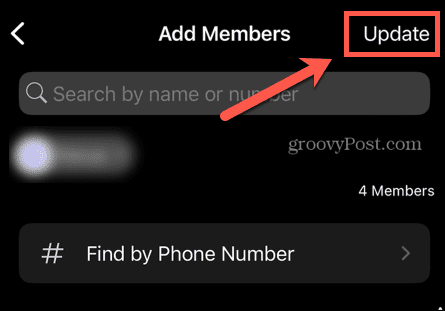
- Новите членове ще бъдат добавени към вашата група.
Как да поканите членове в група Signal
Ако хората, които искате във вашата група, не са в списъка ви с контакти, тогава ще трябва да ги поканите да се присъединят към вашата група. Можете да направите това чрез връзка за покана.
За да поканите хора в група Signal:
- Стартирайте Сигнал и докоснете вашия групов чат в списъка за чат.
- В горната част на вашия групов чат докоснете Покани приятели бутон.
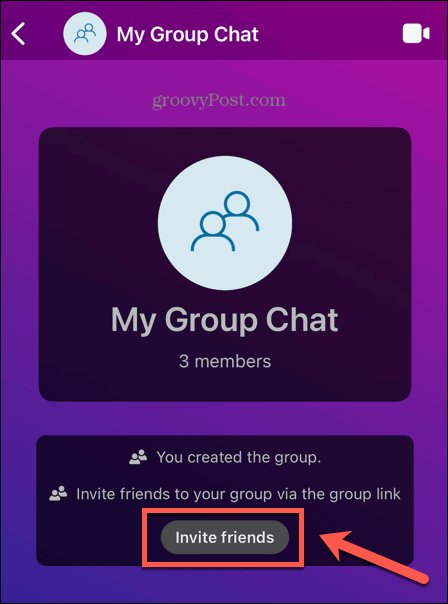
- Ако искате ръчно да одобрявате нови членове, които се присъединяват чрез връзката, превключете Одобряване на нови членове към На позиция.
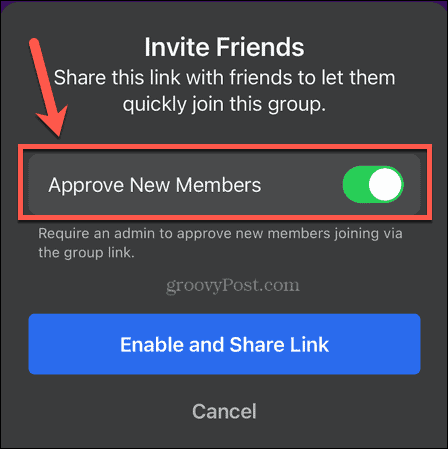
- Докоснете Активиране и споделяне на връзка.
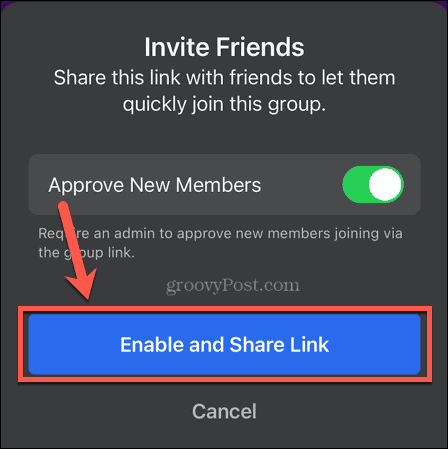
- Изберете вашия метод на споделяне. Можете да споделите връзката към друг акаунт в Signal, можете да копирате връзката, за да я споделите в друго приложение за съобщения или по имейл, можете да създадете QR код, който другите да сканират, за да се присъединят към групата, или можете да споделите чрез собствените опции за споделяне на вашия телефон.
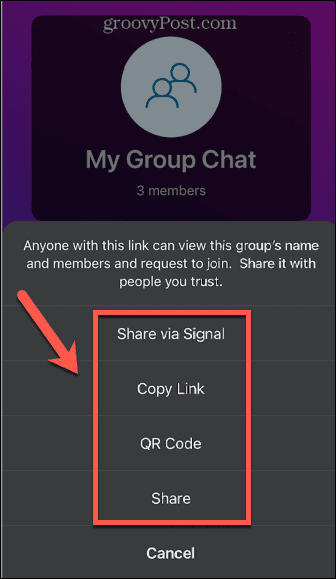
- Ако вашият чат е твърде дълъг, за да превъртите до самия връх, за да намерите връзката за покана, можете също да постигнете същото, като докоснете името на групата си, превъртите надолу и изберете Групова връзка.
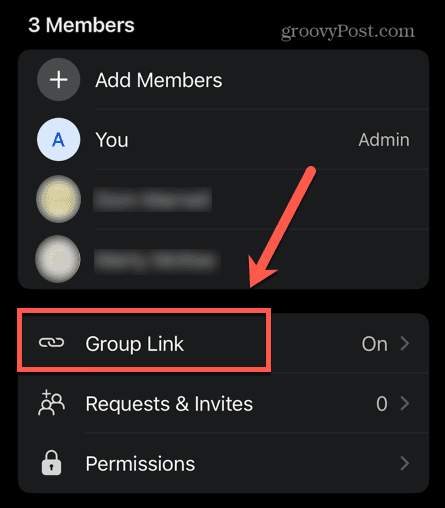
- Превключване Групова връзка и ще бъде създадена връзка.
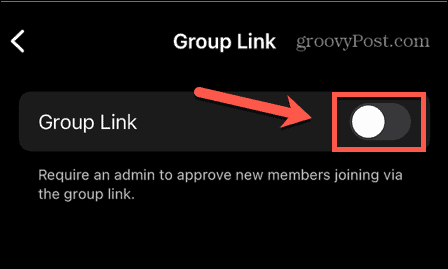
- Можете да решите дали искате да одобрите нови членове и след това докоснете Дял за да споделите вашата връзка за покана.
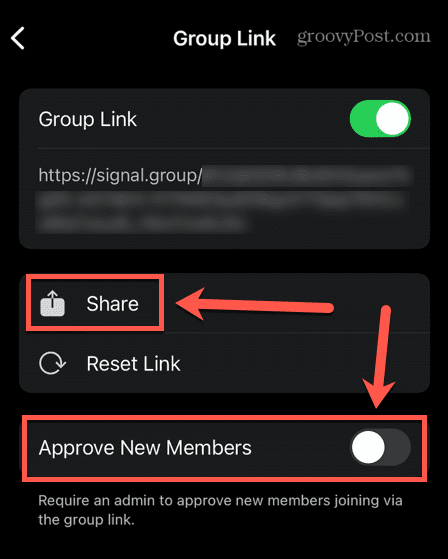
Как да премахнете членове от група Signal
Ако има членове, които искате да премахнете от вашата група, можете да го направите, при условие че сте администратор за вашата група. Ако създадете групата, вие автоматично получавате статус на администратор, но можете да направите и други членове на групата администратори, както ще видим в следващия раздел.
За да премахнете членове от група Signal:
- Отворете Сигнал и докоснете груповия чат, който искате да редактирате.
- Докоснете името на груповия чат в горната част на екрана.
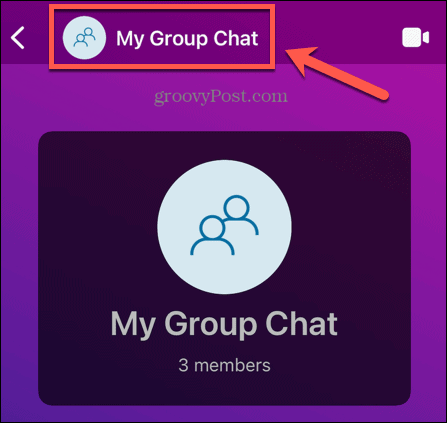
- Докоснете член, който искате да премахнете.
- Изберете Премахване от групата.
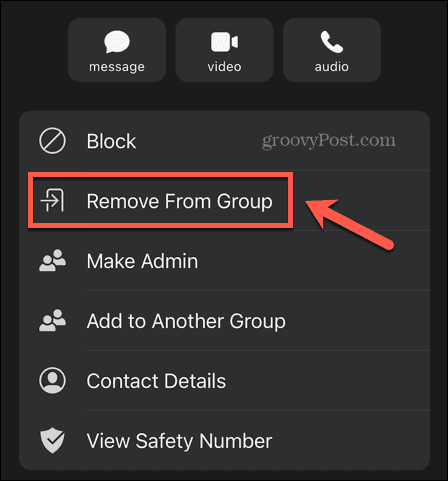
- Докоснете Премахване от групата отново, за да потвърдите решението си.
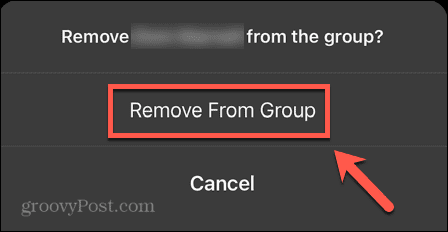
- Повторете за всички други членове, които искате да премахнете.
Как да управлявате група в Signal
След като създадете група и добавите някои членове, има няколко други неща, които можете да направите, за да управлявате групата си. Те включват промяна на името му, създаване на администратори на други членове и промяна на разрешения.
Как да промените име на група или снимка
Ако искате да промените името на вашата група или да добавите или промените снимката на груповия чат, можете да го направите чрез настройките на групата.
За да промените име на група или снимка в Signal:
- Отворете Сигнал и докоснете груповия чат, който искате да редактирате.
- Докоснете името на групата.
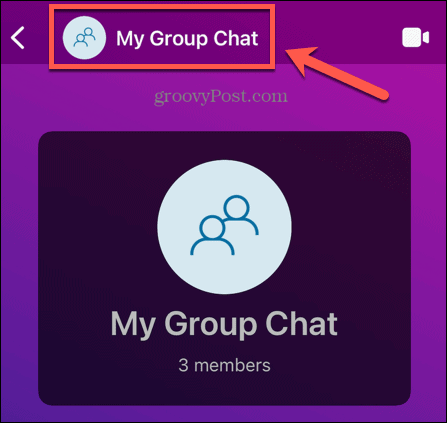
- Докоснете редактиране в горния десен ъгъл на екрана.
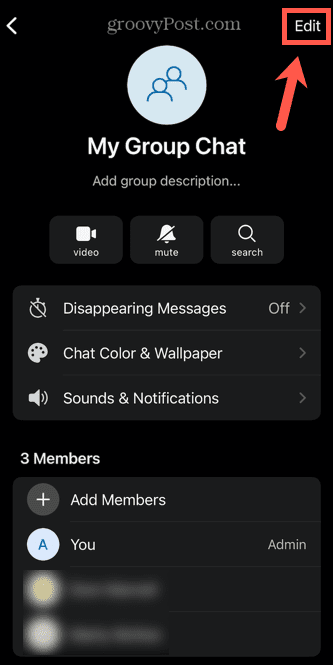
- За да редактирате името на групата, докоснете текущото име.
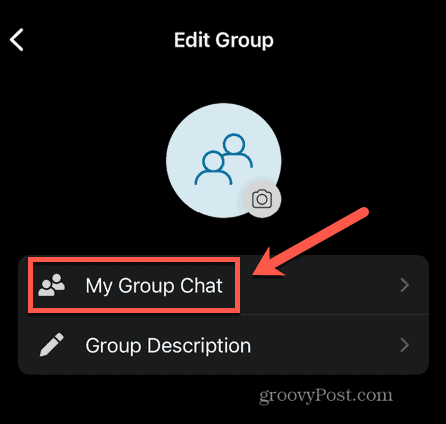
- Въведете новото име и докоснете Свършен.
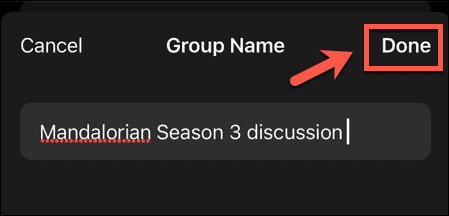
- За да добавите или промените описанието на групата, докоснете Описание на групата или текущото описание на групата.
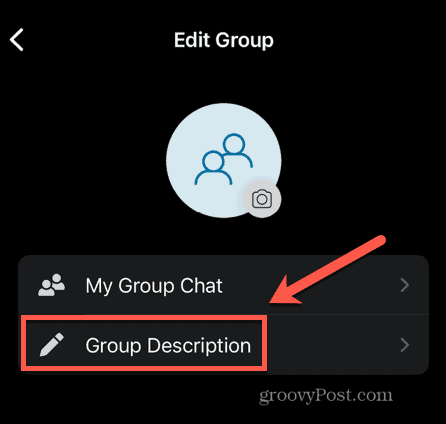
- Направете вашите промени и докоснете Свършен.
- За да добавите или промените груповата снимка, докоснете Камера икона.
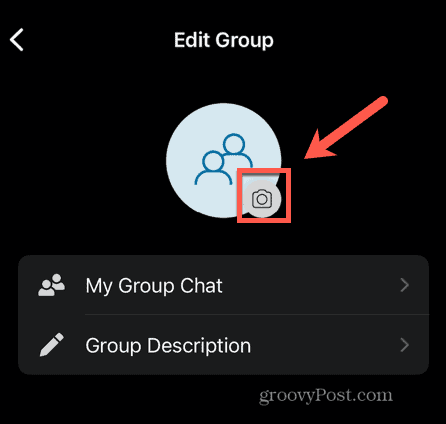
- Направете снимка с вашия фотоапарат, изберете снимка, използвайте текст или изберете един от аватарите.
- Докоснете Комплект.
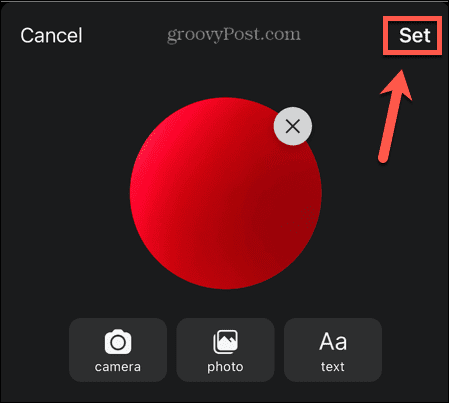
Как да направите друг член на група администратор
Ако имате много членове в групата си или просто не искате цялата отговорност, можете да направите други членове на вашата група администратори. След това можете да решите точно какво могат и какво не могат да правят администраторите и стандартните членове.
За да направите друг член на групата администратор:
- Стартирайте Сигнал и отворете груповия чат.
- Докоснете името на групата.
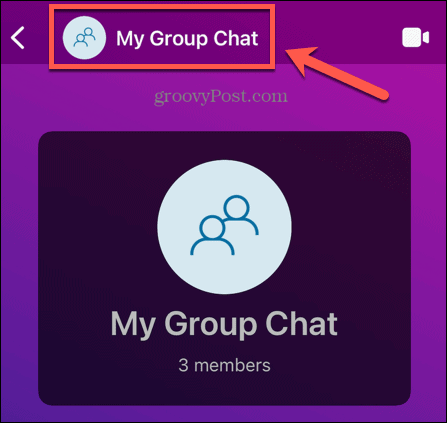
- Докоснете един от членовете на групата, които искате да направите администратор.
- Изберете Направи админ.
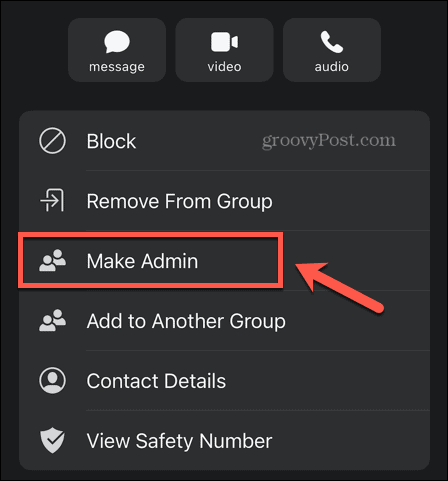
- Докоснете Направи админ отново, за да потвърдите избора си.
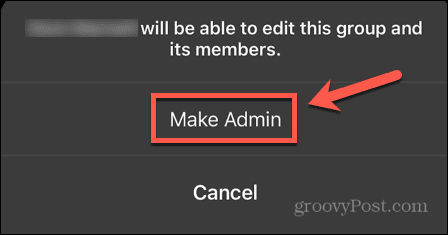
- Повторете с всички други членове на групата, които искате да направите администратори.
Как да зададете разрешения в група сигнали
Като администратор можете да решите какво могат да правят стандартните членове и кои функции са достъпни само за администратори. Това включва възможността за добавяне на нови членове и задаване на разрешения за потребителите да публикуват съобщения.
За да зададете разрешения за вашата група Signal:
- Отворете Сигнал и докоснете груповия чат.
- Докоснете името на групата в горната част на екрана.
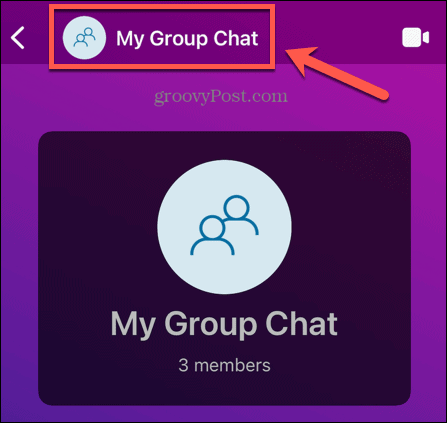
- Превъртете надолу и докоснете Разрешения.
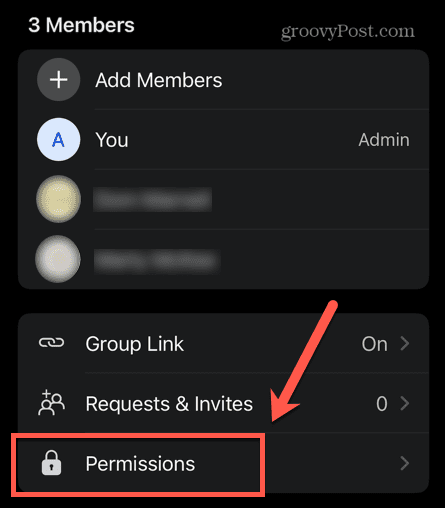
- Можете да контролирате кой може да добавя членове, да редактира информация за групата и да изпраща съобщения.
- За всяка настройка изберете едно от двете Всички членове да позволи на всеки в групата да изпълнява тази функция или Само администратори ако искате да ограничите тази функция до онези хора, които са администратори.
- Когато направите промените, докоснете Комплект.
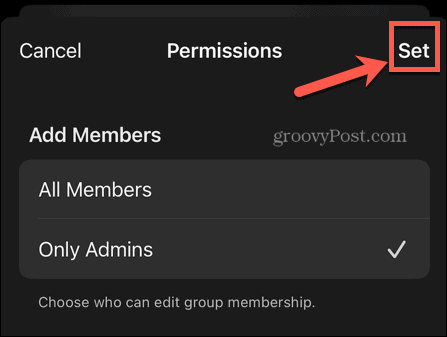
Мислите ли да преминете към Signal?
Научаването как да създадете група в Signal ви позволява да създавате групови чатове, да добавяте или премахвате членове и да контролирате какво точно могат и какво не могат да правят тези членове.
Ако обмисляте да преминете към Signal, ние сме тук, за да ви помогнем. Можеш да научиш как да преминете от WhatsApp, и защо може да искате. Можеш да научиш как да настроите Signal на вашия смартфон.
Ако наистина сте загрижени за поверителността, можете дори настройте съобщенията да изчезват в Signal.
Как да намерите своя продуктов ключ за Windows 11
Ако трябва да прехвърлите своя продуктов ключ за Windows 11 или просто ви трябва, за да направите чиста инсталация на операционната система,...


